Windows-Sicherung & -Wiederherstellung
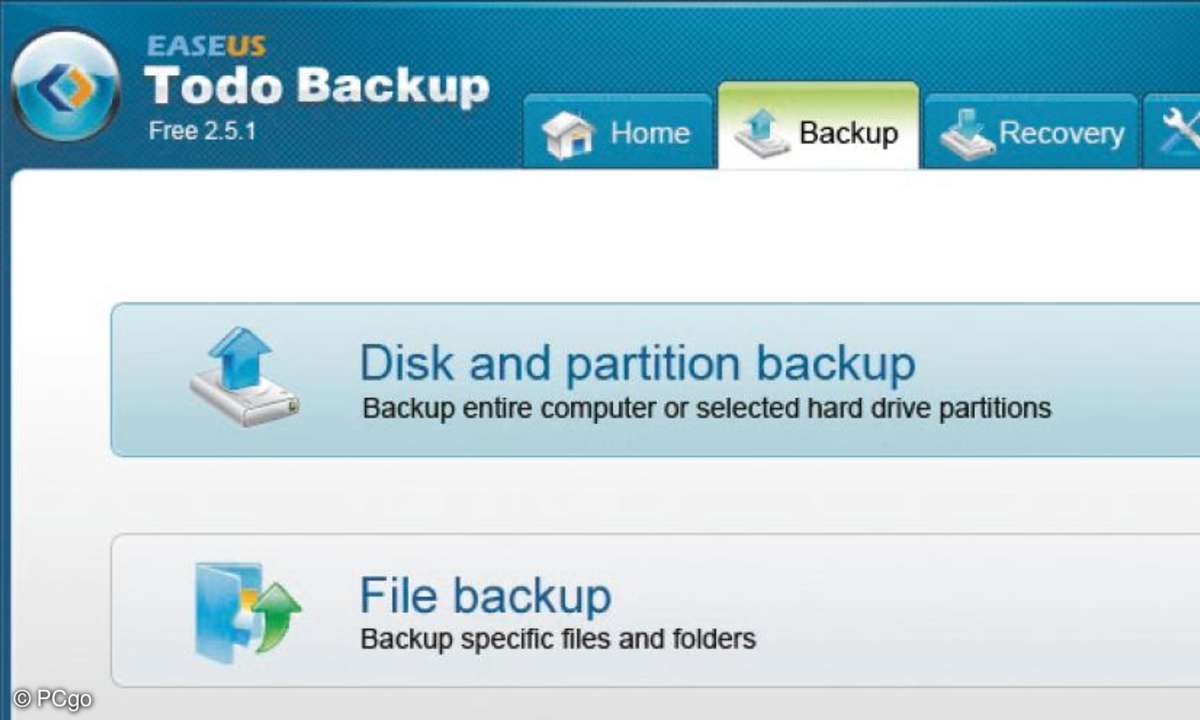
Um eine Sicherung von Windows zu erstellen, benutzen Sie am besten Easeus Todo
Backup Free von der Heft-DVD. Klicken Sie auf den Reiter "Backup" und dann auf "Disk and partition backup".
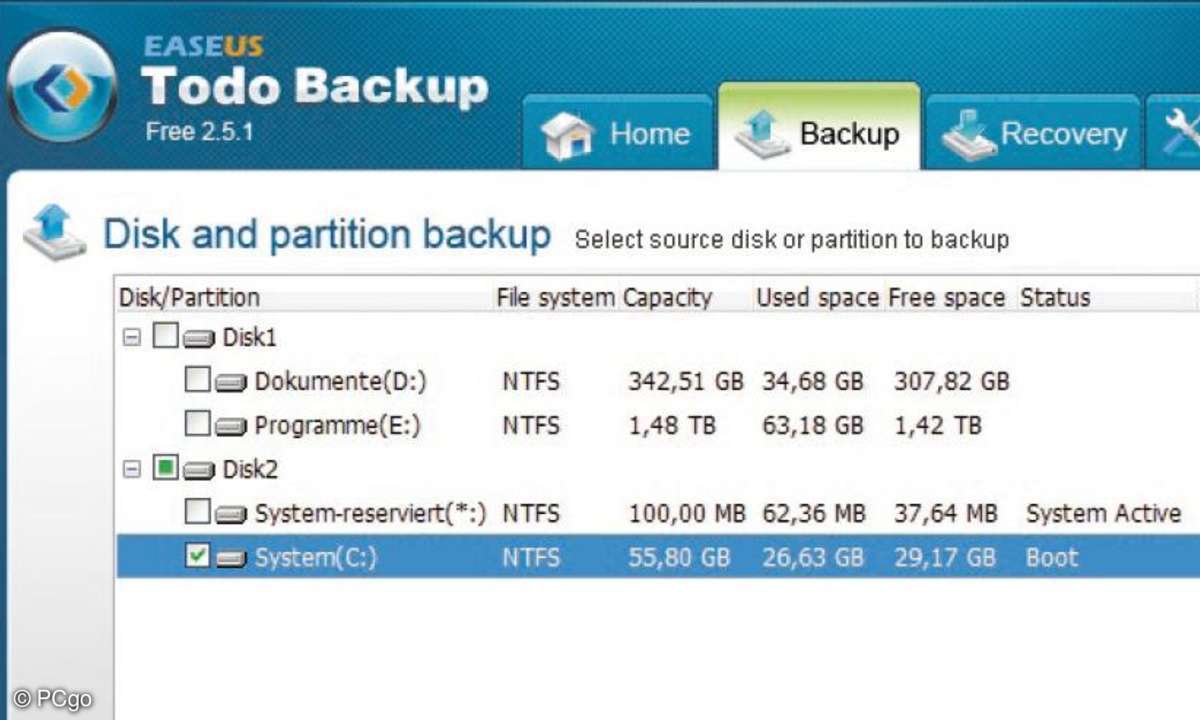
Geben Sie der Sicherung eine sinnvolle Bezeichnung und setzen Sie im nächsten Schritt einen Haken vor der Systempartition, von der Windows startet: In der Regel ist das "(C:)".
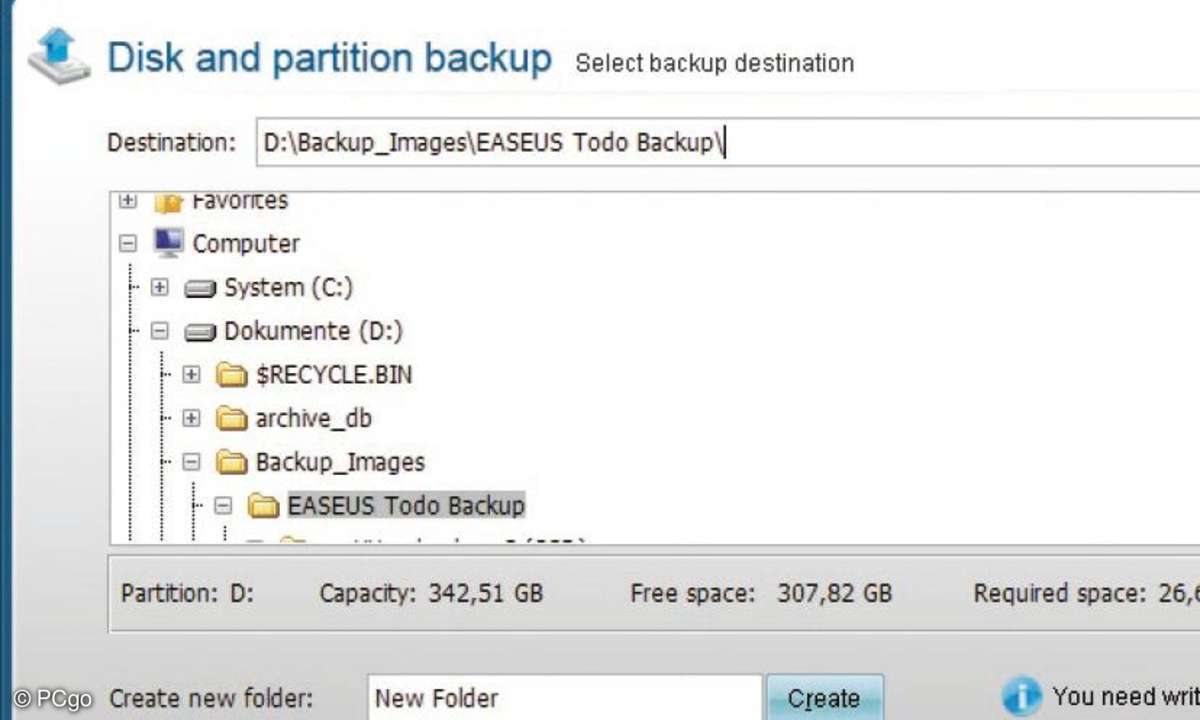
Legen Sie nun fest, wohin das Backup gespeichert werden soll. Sinnvoll ist eine externe USB-Festplatte oder eine physikalisch zweite Festplatte im Desktop-PC.
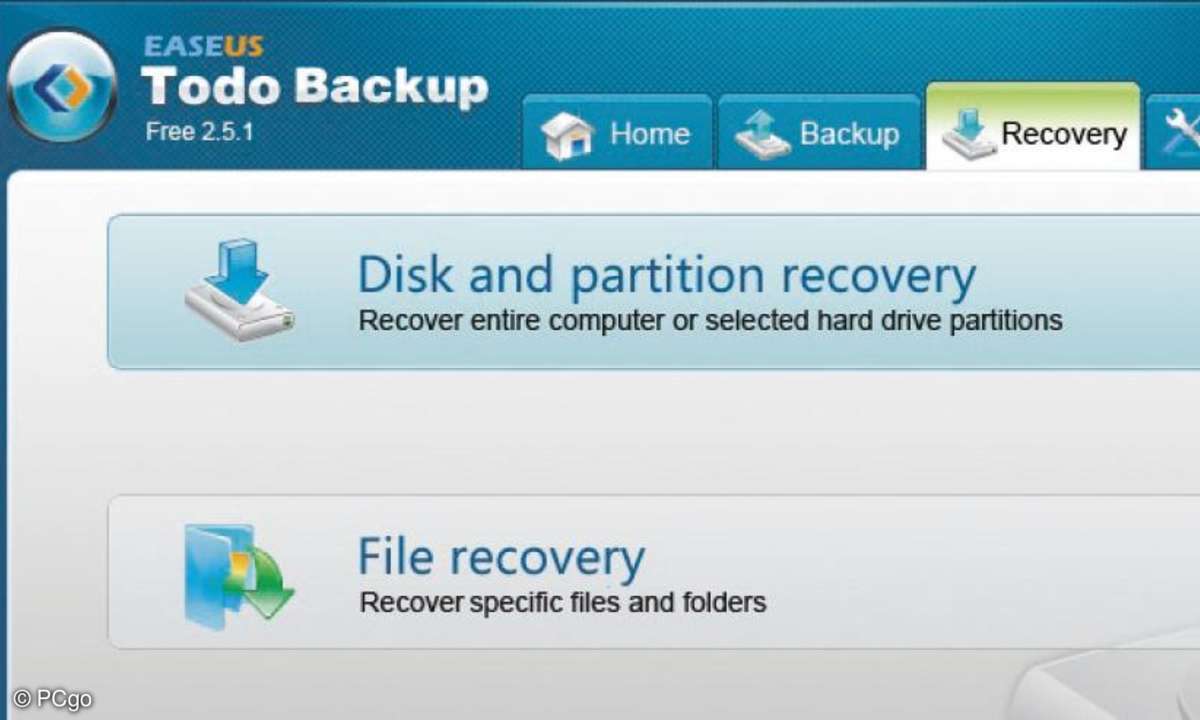
Mit einem über "Tools /Bootable media builder" erstellten bootfähigen Notfallmedium
lässt sich die Sicherung zurückspielen. Klicken Sie dazu im Reiter "Recovery" auf
"Disk and partition recovery".
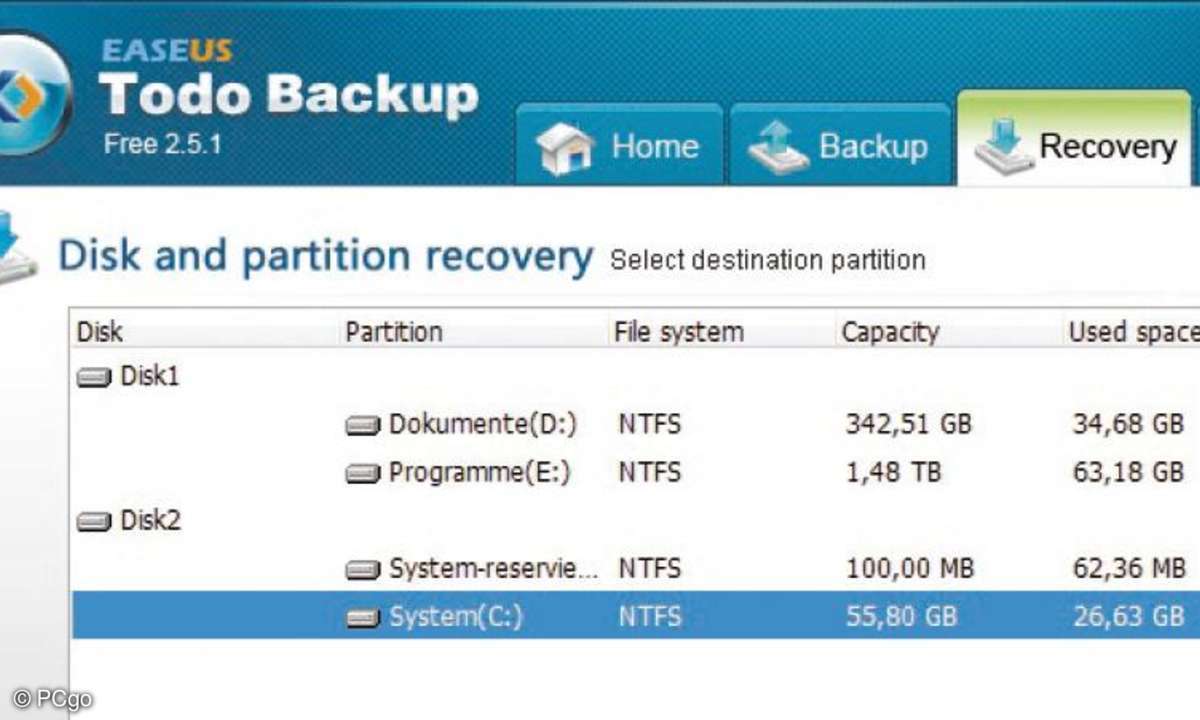
Wählen Sie mit "Browse" die Backupdatei und dann das Wiederherstellungsziel
("destination"). Tipp: Wenn man hier die neue SSD nimmt, lässt sich so ein vorhandenes
Windows kopieren.